コンピュータに保存されているすべてのアイコンを抽出できたらと思いませんか?目に見えるこれらすべてのアイコンが実際にはどこにあるのか疑問に思ったことはありますか?コンピュータ上で高品質のアイコンを見つけるのは困難です。その主な理由は、アプリケーションがアイコンを EXE (実行可能ファイル) 自体に直接保存し、そのアイコンが間接的にユーザーから隠蔽されるためです。
この記事では、コンピュータに既にインストールされているアプリケーションからアイコンを抽出するために使用できるツールをいくつか紹介します。これらのプログラムを使用して、アイコン ファイルを画像またはさまざまなサイズの ICO ファイルとして保存できます。
IconsExtract
アイコン抽出 は、EXE、DLL、OCX、CPL、およびその他のファイル タイプに保存されているアイコンを自動的に検索するために使用できるフリーウェア アプリケーションです。このプログラムを使用すると、コンピュータに保存されているアイコンの実際の数に驚くでしょう!
このプログラムはスタンドアロンの実行可能ファイルであり、インストールはまったく必要ありません。つまり、どのコンピュータでも簡単に実行できます。また、アイコンやカーソル、アイコンのサイズ、さらには色深度によって検索をフィルタリングすることもできます。
プログラムの起動時には、主に 2 つの検索オプションがあります:
ファイル内のアイコンをスキャン – 例: C:\Windows\system32\shell32.dll – これは、プログラムをロードするときのデフォルト値です。
テキストボックスにファイル名を手動で入力することも、[ファイルを参照 ] ボタンをクリックしてダイアログ ボックスからファイル名を選択することもできます。ワイルドカード文字 (? と *) を使用して複数のファイル名を選択することもできます。
ファイルだけでなく、[フォルダを参照 ] ボタンをクリックしてフォルダをスキャンすることもできます。 [サブフォルダを検索 ] チェックボックスをオンにすると、メイン フォルダのすべてのサブフォルダもスキャンされます。たとえば、[フォルダの参照] をクリックして C:\Program Files (x86)\ を選択し、サブフォルダ ボックスにチェックを入れると、インストールされているすべてのプログラムのすべてのファイルでアイコンを検索できます。
選択したプロセスのアイコンをスキャン – これは、コンピュータ上で現在実行中のプロセスを単純にリストし、その中からアイコンを抽出するプロセスを 1 つ選択できる便利なオプションです。.
検索が完了すると、プログラムのメイン ウィンドウにアイコンが表示されます。保存したいアイコンを選択し、ファイル メニューから選択したアイコンを保存 を選択すると、アイコンを ICO ファイルに保存できます。
標準の CTRL + C キーの組み合わせを押して、1 つのアイコンをクリップボードにコピーし、別のアプリケーションに貼り付けることもできます。これにより、アイコンが 16×16 または 32×32 の標準サイズでコピーされます。別のサイズをコピーする場合は、アイコンをダブルクリックしてプロパティ ウィンドウで特定の画像を選択し、選択した画像をコピー をクリックします。
BeCylconGrabber
このおかしな名前が何なのかはわかりませんが、ビーサイコングラバー はアプリケーションの実行可能ファイルから高品質のアイコンを取得するための便利な小さなツールです。私はこのプログラムが IconsExtract よりも少し気に入っています。インターフェイスが良く、見た目がすっきりしているからです。 IconsExtract は 2010 年以降更新されていないと思いますので、かなり前のことになります。
とにかく、このプログラムは移植可能であり、インストールする必要はありません。 EXE ファイルを実行するだけで、左側に 3 つのタブ、右側にプレビュー ウィンドウがあるメイン プログラム ウィンドウが表示されます。
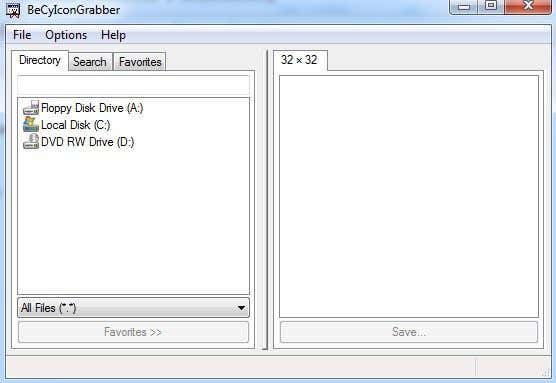
ディレクトリ タブでは、個々のファイルを参照して、その特定の DLL や EXE などのアイコンを確認できます。Google Chrome の素敵なアイコンを取得したいとします。 chrome.exe ファイルを参照するだけです。
ご覧のとおり、プレビュー ウィンドウには、その実行可能ファイルに保存されているアイコンのさまざまなサイズがすべてリスト表示されます。アイコンを保存するには、アイコンをクリックしてから [保存] ボタンをクリックするか、アイコンをダブルクリックします。カスタマイズされた保存ダイアログが表示され、さまざまなサイズと色深度のアイコンとして保存できます。
画像ファイルとして保存する場合は、[ファイルの種類 ] ボックスをクリックして BMP または PNG に変更し、形式を選択します。これで、特定のファイルからアイコンを抽出できるようになります。ここで、特定のディレクトリ内のすべてのアイコンをスキャンする場合は、[検索 ] タブをクリックし、[新規検索 ] ボタンをクリックします。.
ディレクトリを選択し、すべてのサブディレクトリを再帰的に検索するかどうかを選択します。シンボルの最小数は、検索結果に表示するためにファイル内に存在する必要があるアイコンの最小数を意味します。最大値は 10,000 に設定されており、実際には十分な大きさです。
左側で何もクリックしないと、見つかった特定のサイズのアイコンがすべて表示されます。検索結果から特定のファイルをクリックすると、そのファイルのアイコンだけが表示されます。最後に、アイコンを選択して [お気に入り ] ボタンを押すと、アイコンが [お気に入り] タブに追加され、再度検索しなくても簡単にアクセスできるようになります。
これら 2 つは、アプリケーション ファイルから高品質のアイコンを取得する最も優れたプログラムです。他にも機能するプログラムはいくつかありますが、それらは 16×16 または 32×32 サイズしか抽出できず、私の意見では役に立ちません。
新しいアイコンを作成したので、それを使用して フラッシュドライブのカスタムアイコン を作成することもできます。コンピュータ上で適切なアイコンが見つからない場合は、自分の画像をアイコンに変換する 個のアイコンを使用してください。お楽しみください!
.